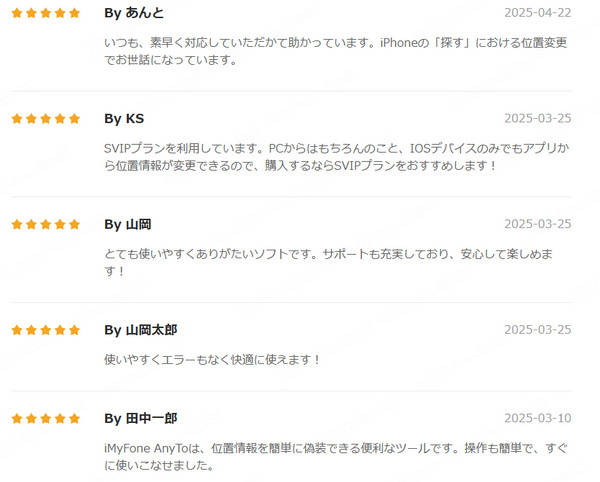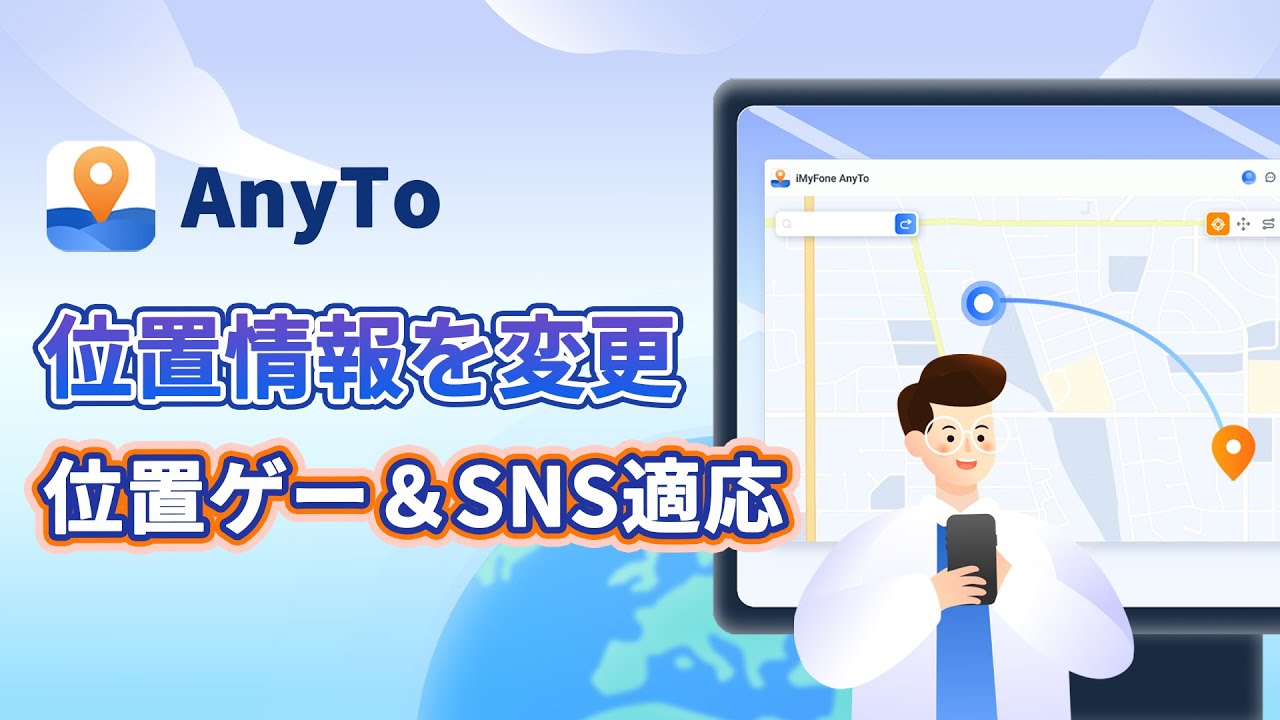皆さんも、こんな問題に遭遇したことはありませんか?家族や友人と現在地を共有したいのに、「位置情報を共有できない」「“探す”アプリがうまく動かない」といったトラブルで困った経験はありませんか?
ご安心ください。この記事では、iPhoneで位置情報を共有できない場合の主な原因と、その解決方法を初心者にもわかりやすく解説していきます。

- Part1:iPhoneで位置情報を共有できない原因
- 1.1. 位置情報サービスがオフになっている
- 1.2. 自分の位置情報設定がオフになっている
- 1.3. インターネットに接続できていない
- 1.4. 相手がApple IDにサインインしていない
- 1.5. 共有時間が終了している
- 1.5. iOSが古いバージョンのまま / 一時的なバグやシステム不具合
- Part2:iPhoneで位置情報を共有できない時の対処法
- 2.1. 相手と設定状況を確認する
- 2.2. 位置情報サービスをオンにする
- 2.3. 「探す」アプリでの共有をオンにする
- 2.4. 設定画面がグレイアウトにした時の対処法
- 2.5. iPhoneを再起動する
- 2.6. 実際に位置を共有する(相手の追加)
- 裏ワザ:バレずに位置情報を変更する方法とは?

- 追加:位置情報共有に関するよくある質問
Part1:位置情報を共有・オフにできない原因
位置情報を共有できない、またはオフにできない場合の対処法を知る前に、まずはその原因を確認しましょう。主な原因は4つありますが、それ以外にも、アプリごとに特有の原因がある可能性もあります。
1位置情報サービスがオフになっている
これは最もありがちな原因のひとつです。iPhoneの「位置情報サービス」がオフだと、「探す」アプリを含めてすべてのアプリが現在地を取得できません。
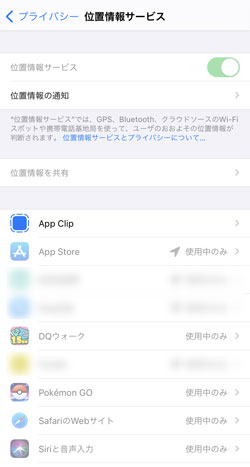
2自分の位置情報設定がオフになっている
もう一つの原因として、位置情報サービス自体はオンになっていても、自分のiPhoneやiPadの個別の位置情報設定が、知らないうちにオフになっている可能性があります。また、アプリを初めて起動した際に、誤って位置情報の利用を拒否してしまった場合も、設定を変更しない限り、そのアプリを通じて位置情報を共有することはできません。
3インターネットに接続できていない
位置情報をリアルタイムで共有するにはインターネット接続が必須です。Wi-Fiやモバイル通信が切れていたり、電波が弱いと送信されません。
Safariなどでインターネットが使えるか試してみましょう。通信が不安定なら、一度Wi-Fiのオンオフや機内モードの切り替えも試してください。
4相手がApple IDにサインインしていない
「探す」アプリを使って位置情報を共有するには、相手もApple IDにサインインしており、iPhoneを使用している必要があります。そのため、残念ながらAndroid端末を使用している相手とは位置情報を共有することができません。
5共有時間が終了している
これも「探す」アプリを利用する際に見落としがちなポイントです。位置情報を共有する際には、事前に共有時間の設定が求められることがあります。もし「無制限」ではなく時間制限を選択していた場合は、指定した時間を過ぎると、位置情報の共有は自動的に終了します。
6iOSが古いバージョンのまま / 一時的なバグやシステム不具合
上記の4つのよくある原因以外にも、iPhone/iPad自体の不具合、アプリのバグ、あるいはiOSやアプリのバージョンが古いことなどが原因で、位置情報の共有がうまくいかないことがあります。
Part2:iPhoneで位置情報を共有できない時の対処法
「位置情報が共有できない」と感じたら、まずは以下の設定を一つずつ見直してみましょう。
ここでは、初心者でもわかるように、設定手順とその意味をセットで解説します。
2.1. 相手と設定状況を確認する
まずは相手と共有するiPhoneの状況を確認します。もうしかして相手側は共有したくないか、何らかの理由で位置情報の共有に関する設定をオフにした可能性があります。
もし本当に相手側の設定をオフにした場合は直接相手と連絡して、位置情報に関する設定を「オン」にしたら解決できます。
2.2. 位置情報サービスをオンにする
これはiPhoneがGPSを使うための基本設定です。これがオフになっていると、「探す」アプリだけでなく、マップや天気なども現在地が取得できなくなります。
ステップ 1.「設定」を開き、「プライバシーとセキュリティ 」をタップします。
ステップ 2.次の画面で「位置情報サービス」をタップして、「オフ」か「オン」か確認してください。
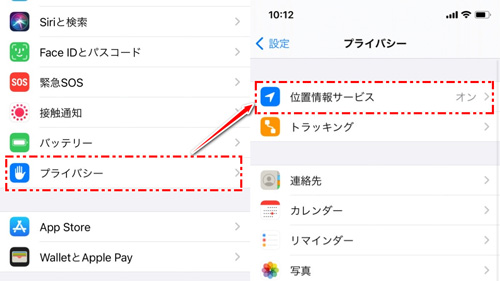
ステップ 3.同じ画面のすぐ下にある「位置情報を共有」をタップし、スイッチを「オン」に切り替えましょう。(「オフ」にすると、位置情報の共有が無効になります。)
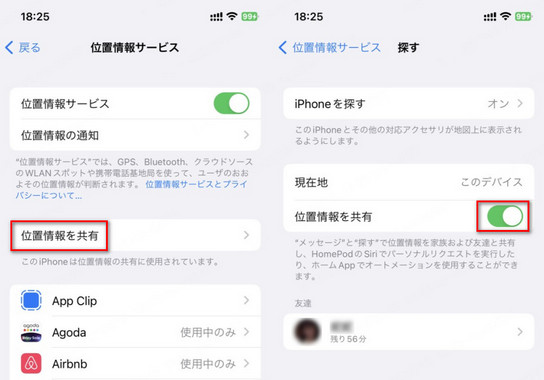
Tips:
ここでは、iPhone全体の位置情報サービスの設定を行うスイッチです。もしアプリごとの設定を見直したい場合は、画面を下にスワイプして目的のアプリを選び、「このAppの使用中のみ許可」または「常に許可」を選択すれば、問題が解決する可能性があります。
2.3. 「探す」アプリでの共有をオンにする
「位置情報サービス」がオンでも、「探す」アプリ内で共有設定がオフだと、他の人に自分の位置を知らせることはできません。
ステップ 1.「設定」を開き、一番上にある自分の名前(Apple ID)をタップします。
ステップ 2.「探す」をタップて「自分の位置情報を共有」がオンになっているか確認してくさだい。
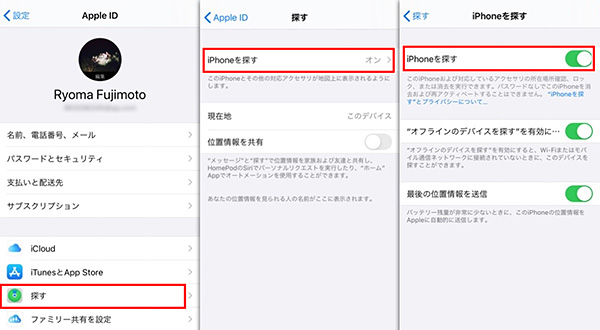
2.4. 設定画面がグレイアウトにした時の対処法
設定がグレイアウトしている場合、「機能制限」が有効になっている可能性があります。なお、「機能制限」はiOS 12以降、「コンテンツとプライバシーの制限」という名称に変更されました。
ステップ 1.「設定」アプリから「スクリーンタイム」をタップし、下にスクロールして「コンテンツとプライバシーの制限」を選択します。
ステップ 2.次の画面で「コンテンツとプライバシーの制限」を「オフ」にするか、「オン」にしたままでも「位置情報サービス」と「自分の位置情報を共有」の2箇所を許可に設定してください。
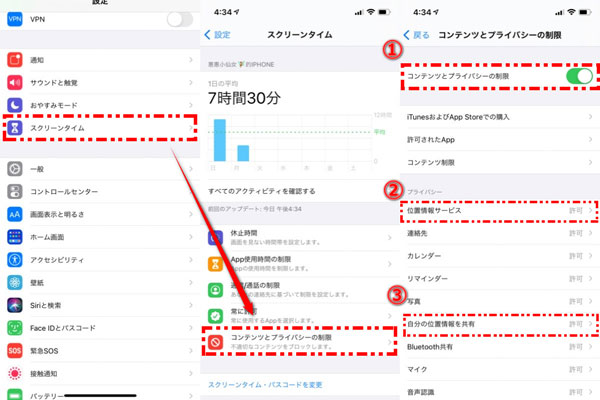
これで再び位置情報サービスを設定するところまで戻って、グレイアウトの状態ではなく、設定できる状態になるはずです。
2.5. iPhoneを再起動する
もしかすると、iPhoneやiPad、またはアプリの不具合が原因で位置情報が共有できない場合もあります。そのような時は、一度デバイスを再起動し、アプリをいったん閉じてから再度開くことで、簡単に解決することがあります。
iPhone X以後:
サイトボタンと片方の音量調節ボタンを同時に長押しして、電源オフが表示されたら離れます。
スライダをドラッグして、少し時間の待ってからもう一度電源ボタンを長押しします。

iPhoneSE、8以前:
サイトボタンを電源オフが表示されるまで長押しします。
次にスライダをドラッグして、時間を少し経ってからもう一度サイトボタンを長押しします。
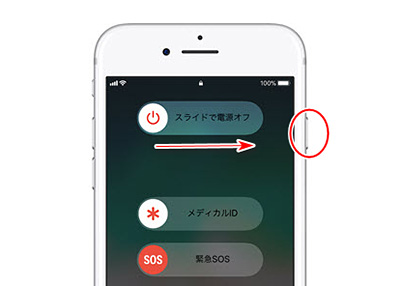
2.6. 実際に位置を共有する(相手の追加)
設定が終わったら、次は実際にどの人と共有するかを選びます。共有する相手を「探す」アプリで追加しておくことで、相手の「人」タブにあなたの位置が表示されるようになります。
ステップ 1.「探す」アプリを開き、下部メニューの「人」をタップします。
ステップ 2.「位置情報を開始」をタップし、連絡先から共有したい相手を選択します。共有期間は「1時間」「1日」「無期限」から選べます。
※すでに共有中の場合、さらに共有したい相手を追加するには、右上の「+」アイコンをタップし、連絡先から追加したい相手を選択します。
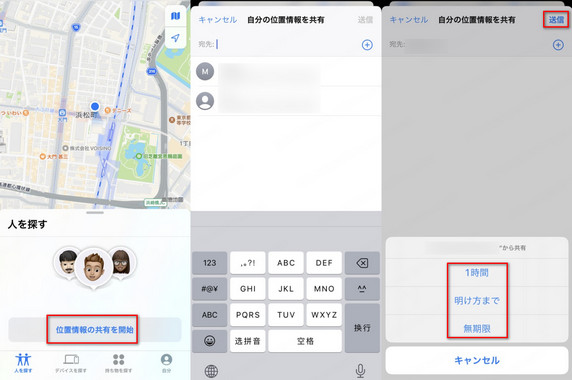
裏ワザ:バレずに位置情報を変更する方法とは?
位置情報を共有することには確かにメリットがありますが、時には他人と共有したくない場面もありますよね。例えば、親しい人にサプライズを用意しているときに、位置情報をチェックされてしまうと、せっかくの計画が台無しになってしまうかもしれません。
そんなときは、位置変更ツール「AnyTo」のご利用をおすすめします。
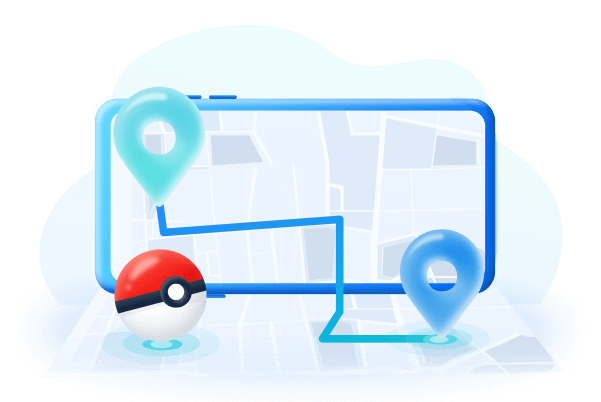
AnyToの機能一覧
- ワンクリックでiPhoneのGPS位置情報を自由に変更
- ポケモンGO、ドラクエウォークなどの人気ARゲームや、インスタの位置偽装など、SNSアプリにも対応
- カスタマイズしたルートに沿って自動的に移動でき、移動速度も自由に設定可能
- 5つのモードで、より自然な位置偽装が可能に
- PC不要のアプリ版もあり、いつでもどこでも手軽に位置偽装を開始できる
▼探すで位置情報を偽装する手順
ステップ 1.上記のボタンから「AnyTo」をPCにインストールして起動し、画面の指示に従ってiPhoneまたはAndroid端末をPCに接続します。

ステップ 2.「通常モード」を選び、画面の右上にある「テレポート」アイコンを選択します。AnyToに表示される地図をドラッグ&ズームして、目的地を選択します。

ステップ 3.移動をクリックすると、位置を素早く変更できます。
位置情報共有に関するよくある質問
質問1Androidの人とは位置共有できないの?
はい。「探す」アプリはiPhone同士でのみ有効です。AndroidユーザーとはGoogleマップなど他の手段を使いましょう。
質問2相手に共有が届かないのはなぜ?
相手がApple IDにログインしていない、またはiPhone以外を使っている可能性があります。
質問3共有が勝手に切れるのはなぜ?
通信切れや一時的な不具合、または相手が共有を終了した可能性があります。
まとめ
iPhoneで位置情報を共有できないときは、設定ミス・通信環境・相手の状況など、ちょっとした要因が原因なことが多いです。
今回紹介した確認ポイントをひとつずつ見直せば、多くのトラブルは解決できます。
また、位置を一時的に隠したい・変更したいときには、専用位置偽装ツールを使えば、より自由で安心なコントロールができます。今すぐ無料版を試してみましょう!